Немного о ibcmd.exe
Что такое за утилита ibcmd.exe и зачем она нужна?
ibcmd.exe – это утилита администрирования, которую можно установить вместе с кластером серверов 1С и она является одной из утилит Автономного сервера.
После установки автономного сервера 1С в каталоге bin появятся две утилиты:
- ibsrv.exe – это файл самого автономного сервера
-
ibcmd.exe – а это, нужная нам утилита администрирования (которая в свою очередь работает в 2х режимах)
- Server – создание или изменения конфигурационных файлов для Автономного сервера.
- Infobase – выполнение различных действий с информационными базами.
ibcmd представляет из себя консоньлную утилиту, а согласно документации, предназначена для конфигурирования сервера.
Но на самом деле спектр возможностей намного шире:
- Создание базы
- Создать/загрузить выгрузку из dt-файла.
- Создать/загрузить Конфигурацию из cf-файла.
- Создать/загрузить Конфигурацию из xml-файлов.
- Загрузка/выгрузка xml, cfe, сf, dt.
- Обновление конфигурации базы данных.
- Проверка конфигурации.
- Восстановление конфигурации базы данных.
- Очистка информационной базы.
В этой статье ibcmd.exe нам нужна для создания резервной копии в формате *.dt. Будем использовать режи infobase.
Вот пример команды для выполнения резервного копирования базы 1С в .dt средствами ibcmd:
ibcmd.exe infobase dump --dbms=MSSQLServer --db-server=SQL_SERVER_NAME --db-name=SQL_DB_NAME --db-user=DB_USERNAME --db-pwd=DB_PASSWORD --user=1C_USERNAME --password=1C_PASSWORD C:\backup\SQL_DB_NAME_date.dt
- —dbms – тип SQL сервера с базами данных.
- —db-server – адрес или доменное имя по которому доступен SQL сервер.
- —db-name – имя базы данных на SQL сервере.
- —db-user – имя пользователя на SQL сервере, которому доступны необходимые базы данных.
- —db-pwd – пароль от этого пользователя.
- —user – имя пользователя в 1С от этой базы.
- —password – и пароль от него. (ранее программа работала без пользователя 1С)
- C:\backup\SQL_DB_NAME_date.dt – путь, куда будет выгружена база данных.
По сути весь скрипт резервного копирования 1С при помощи ibcmd будет строиться вокруг команды выше.
Резервное копирование — последний рубеж обеспечения сохранности системы.
Если администратору приходится восстанавливать продуктивную систему из резервных копий, значит, с большой вероятностью было допущено множество грубейших ошибок в организации работ. Нельзя относиться к резервному копированию, как к основному способу обеспечения целостности данных. Это, скорее, ближе к системе пожаротушения. Система пожаротушения необходима. Она должна быть настроена, проверена и работоспособна. Но Правила Пожаробезопасности данная система не отменяет, если она сработала, то это само по себе является Чрезвычайным Происшествием с массой негативных последствий.
Добавление нового задания
Чтобы создать новое задание резервного копирования, нажмите кнопку «Создать» и заполните поля формы:
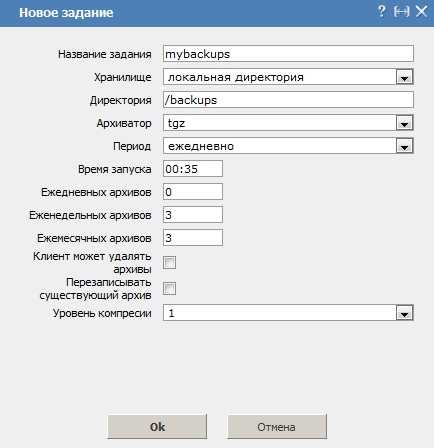 Модуль «Настройки бэкапов»
Модуль «Настройки бэкапов»
Название задания — укажите имя, позволяющее идентифицировать задание резервного копирования в списке.
Хранилище — выберите место для хранения архивов резервных копий (локальная директория, FTP сервер, удаленный sFTP сервер по ключу, удаленный sFTP сервер по паролю). В зависимости от выбранного места хранения поля формы могут различаться.
Директория — укажите путь к локальной директории либо директории на удалённом FTP сервере. При указании какого-либо удаленного сервера, будут отображены следующие поля:
Сервер — доменное имя или IP-адрес удалённого сервера FTP или SFTP, на котором вы хотите хранить ваши резервные копии.
Логин — имя пользователя для доступа к удалённому серверу.
Пароль — пароль для доступа к удалённому серверу.
Директория — укажите директорию на FTP сервере для хранения резервных копий.
Архиватор — укажите формат хранения архивов резервных копий. На текущий момент поддерживаются форматы zip, rar, tar.gz и tar.bz2
Обращаем ваше внимание на то, что zip не поддерживает архивы размером более 2Гб, поэтому для хранения больших архивов используйте другой формат.
Период — из списка выберите периодичность запуска задания.
Время запуска — укажите время запуска задания.
Ежедневных архивов — ограничение на количество ежедневных архивов, созданных этим заданием.
Еженедельных архивов — ограничение на количество еженедельных архивов резервных копий.
Ежемесячных архивов — ограничение на количество ежемесячных архивных файлов.
Клиент может удалять архивы — установите флажок, чтобы пользователь могли удалять архивы самостоятельно.
Перезаписывать существующий архив — установите флажок, чтобы pbackup автоматически перезаписывал существующий архив от текущей даты, если такой существует.
Уровень компрессии — укажите уровень сжатия архива, где 1 — самый низкий уровень, 9 — самый высокий.
После создания нового плана резервного копирования вы увидите следующую форму:
 Модуль «Настройки бэкапов»
Модуль «Настройки бэкапов»
- Системные файлы — установите флаг для включения системных файлов в план резервного копирования.
- Пользовательские данные — — установите флаг для включения данных пользователей в план резервного копирования.
- База данных mysql — установите флаг для включения базы данных MySQL в план резервного копирования.
- Настройки панели— установите флаг для включения настроек панели управления ISPmanager в план резервного копирования.
Резервная копия 1С в файловом режиме работы
Самый просто вариант — использовать встроенный механизм резервного копирования и восстановления, которые предлагают нам современные конфигурации на управляемых формах. Настроить его, даже у не очень опытного пользователя, не составит усилий, внимательно читая наши рекомендации и советы. Для начала вам нужно найти подраздел (пункт меню) «Поддержка и администрирование», он располагается в разделе «Администрирование» либо в разделе «НСИ и администрирование» в зависимости от используемой конфигурации.
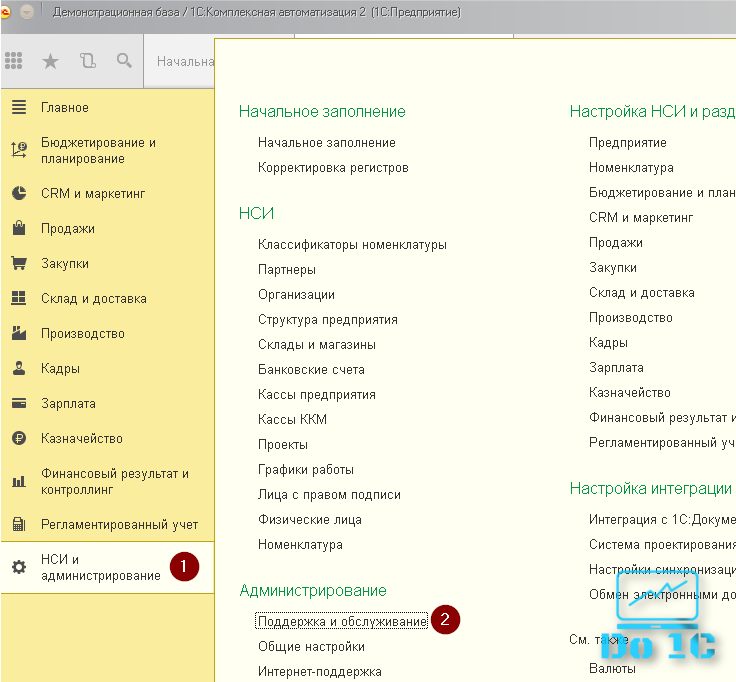
Далее, развернуть подменю «Резервное копирование». Не спешите заходить в пункт «резервное копирование информационной базы»! Для начала необходимо выполнить настройки, делается это через пункт «Настройка автоматического резервного копирования». Настроек не так много. Необходимо установить флаг «выполнять автоматическое резервное копирование». Далее, на выбор два варианта: «регулярно по расписанию» и при «завершении работы». Надо понимать, что каждый из этих вариантов применим для организация с небольшим количеством пользователей. Если у вас один или несколько пользователей в базе, то вполне можно использовать вариант «при завершении работы». Каждый раз когда вы будете выходить из базы программа выполнить процедуру сохранения данных в указанный каталог. Расписание удобно настраивать, если в вашей базе работают несколько человек и можно настроить расписание под конец рабочего дня, когда все остальные пользователи уже завершили свою работу в системе. Программа завершит работу всех пользователей и выполнит копирование. Недостатком обоих вариантов является то, что программа должна быть запущена. Если вы заходите настроить резервное копирование на ночное время, чтобы не прерывать трудовой процесс, вам придется отставить конфигурацию 1С запущенной, что не всегда удобно.
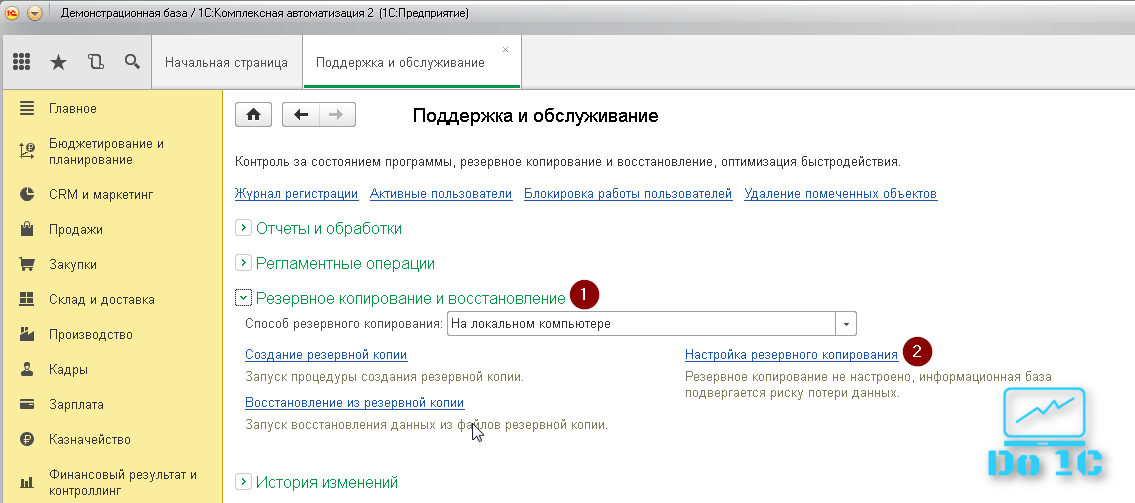
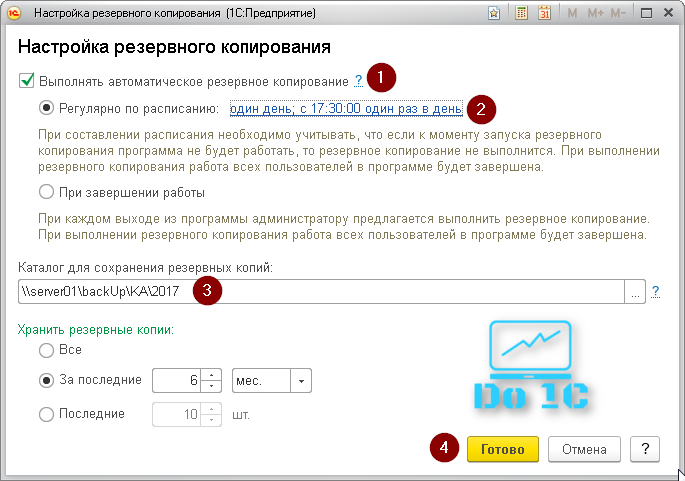
Второй вариант настройки автоматического архива 1С — обеспечить сохранение и архивирование файла базы данных 1Cv8.1CD, который находится в каталоге расположение информационной базы. Посмотреть где находится каталог можно на форме списка информационных баз. Сразу скажем, что всю папку архивировать совсем не нужно. Достаточно один файл «1Cv8.1CD». Остальные каталоги содержать временные файлы, которые вам не пригодятся при восстановлении базы. Для этих целей можно использовать любые программы резервного копирования данных, которые, как правило, поддерживают настройку расписания. Вполне неплохой вариант в плане надежности, но для рядового пользователя может показаться сложным. Поэтому мы будем рекомендовать , описанный ниже.
«M:\Program Files\1cv8\8.3.9.1850\bin\1cv8.exe» DESIGNER /S»server1\DataBaseName» /N»ИмяПользователя» /P»ПарольПользователя» /DUMPIB»N:\DataBaseCopy.dt»
Где «M:\Program Files\1cv8\8.3.9.1850\bin\1cv8.exe» — путь к файлу запуска 1С, «server1\DataBaseName» — имя базы данных в кластере серверов, «ИмяПользователя» — имя пользователя с административными правами, «ПарольПользователя» — пароль пользователя, «N:\DataBaseCopy.dt» — путь и имя файла сохранения копии 1С.
Компоненты SharePoint для резервного копирования и восстановления
Возможности резервного копирования в SharePoint 2010 распространены на более широкие области по сравнению с его предшественниками. У администраторов SharePoint 2010 имеется целый спектр возможностей, которые можно выбирать и комбинировать в соответствии с рекомендациями по резервному копированию и восстановлению, изложенными в данной главе.
По сравнению с более ранними версиями SharePoint 2010 позволяет администраторам создавать копии конфигураций ферм, полных ферм и отдельных семейств сайтов и даже перейти на более детальный уровень резервного копирования и восстановления. Кроме того, появилась возможность подключаться к не присоединенной базе данных контента и восстанавливать контент из нее.
В данной главе будут рассмотрены следующие инструменты для резервного копирования и восстановления:
• Корзина. Появилась в SharePoint 2007 и с тех пор ст^ла популярным средством, широко используемым как конечными пользователями, так и администраторами SharePoint. Поскольку данные могут быть восстановлены конечными пользователями в пределах 30 дней с момента удаления, а администраторами семейств сайтов и после этого срока, использование корзины снижает непроизводительные затраты труда IT-работников на восстановление данных.
• Центр администрирования. Графический интерфейс центра администрирования является одним из инструментов, позволяющим выполнять резервное копирование и восстановление среды SharePoint. Однако на сайте центра администрирования доступны не все варианты резервного копирования и восстановления.
• Оболочка управления SharePoint 2010. В SharePoint 2010 появилась оболочка управления администрированием (Administration Management Shell), которая представляет собой надстройку над Windows PowerShell. A Windows PowerShell — это средство командной строки, которое позволяет администрировать среду SharePoint. В нем имеются дополнительные возможности для администраторов SharePoint, которые отсутствуют в графическом интерфейсе центра администрирования.
• STSADM. Это средство доступно в SharePoint 2010, однако оно не рекомендуется к применению и должно использоваться только для обеспечения обратной совместимости. Рекомендуемым инструментом для управления средой SharePoint 2010 является Windows PowerShell. В некоторых случаях Windows PowerShell является единственным средством для администрирования среды SharePoint 2010.
——— I 245 1 Глава 10 I_I
f
• Резервное копирование IIS. В Windows Server 2008 конфигурацию IIS 7 можно сохранить с помощью исполняемого файла append. Файл конфигурации IIS 7 состоит из файлов web.config и applicationHost.conf ig. Если произойдет отказ системы, то системные администраторы могут восстановить конфигурацию IIS 7 из резервной копии.
• Резервное копирование SQL. Конфигурацию SharePoint и базы данных контента, которые хранятся в SQL Server, можно скопировать с помощью встроенных возможностей резервного копирования — либо в качестве разовой задачи, либо создания полной копии по расписанию. Резервное копирование баз данных SQL можно объединять с другими возможностями копирования SharePoint наподобие центра администрирования или оболочки управления SharePoint. В отличие от процедур восстановления SharePoint, процедуры восстановления SQL не могут восстанавливать объекты уровня элементов, им доступны лишь полные восстановления баз данных.
• Диспетчер защиты данных (Data Protection Manager — DPM) системного центра Microsof t. DPM 2010 представляет собой инструмент резервного копирования Microsoft для предприятий. DPM выполняет копирования и восстановления по типу мгновенных снимков, позволяя восстанааливать как полные фермы, так и отдельные элементы. Это отдельный компонент, не входящий в комплект поставки SharePoint 2010.
Что такое «стратегия 3-2-1»?
Принцип 3-2-1 — это стратегия резервного копирования, предназначенная для быстрого восстановления данных в случае их потери.
В двух словах, эта популярная стратегия резервного копирования предполагает, что у вас есть:
- три копии данных;
- две из которых хранятся на разных физических носителях, таких как внутренний жесткий диск вашего компьютера и съемное устройство хранения данных, например, внешний жесткий диск;
- одна копия данных, которая сохранена удаленно в автономном решении, таком как программа для облачного резервного копирования.
Смысл внедрения стратегии 3-2-1 заключается в снижении потенциального ущерба от «единой точки отказа». Это означает, что если одно из устройств выйдет из строя и одна копия данных будет утрачена — это не конец света: у вас есть две копии, чтобы спасти положение!
Почему важно иметь как локальные, так и облачные резервные копии?
Локальные способы резервного копирования, например флэш-накопители, очень удобны. Если внутренний жесткий диск компьютера вышел из строя или у вас возникли проблемы с подключением к Интернету, сделав невозможным доступ к данным в облаке, для того, чтобы восстановить данные, достаточно подключить устройство резервного копирования.
Однако резервное копирование на физические носители выполняется вручную, то есть вам нужно запланировать резервное копирование или копировать данные самостоятельно. Также необходимо следить, чтобы резервные копии были актуальными.
Автономные облачные решения для резервного копирования, такие как Dropbox Backup, позволяют избежать этой проблемы, поскольку большую часть процессов можно автоматизировать. Подобные решения также обеспечивают защиту данных от физических рисков, возможных при локальном резервном копировании, таких как кража или поломка устройства, а также стихийные бедствия, например, наводнение.
Возможности облака позволяют выполнять больше операций с содержимым, например осуществлять непрерывное резервное копирование, при котором в системе сохраняются все изменения, внесенные в файлы. Кроме того, вы можете получить доступ к резервным копиям в любое время и в любом месте при наличии подключения к Интернету.
Вот поэтому необходимо хранить резервные копии как на физических устройствах, так и в облаке. Если вы используете только один способ, то при необходимости не сможете быстро и легко восстановить файлы, например если у вас неожиданно отключился Wi-Fi или украли ноутбук.
Подробная инструкция по настройке бэкапа 1С 8.3 SQL
Ниже приведены основные шаги для настройки бэкапа 1С 8.3 SQL:
| Шаг | Описание |
|---|---|
| Шаг 1 | Определите, какую именно информацию вам необходимо бэкапировать. Это может быть, например, база данных конфигурации, рабочая база, журналы транзакций и т.д. |
| Шаг 2 | Выберите подходящий способ для создания резервной копии данных. Вы можете использовать встроенные инструменты 1С 8.3 SQL, такие как «Получить резервную копию» или «SQLDump», или же использовать сторонние утилиты, например, «SQLBackupAndFTP». |
| Шаг 3 | Настройте расписание для автоматического создания бэкапов. Определите, как часто и в какое время необходимо выполнять бэкап, например, ежедневно в 1 час ночи. |
| Шаг 4 | Укажите место для сохранения резервной копии данных. Рекомендуется использовать отдельное хранилище, такое как сетевая папка или облачное хранилище. |
| Шаг 5 | Настройте уведомления о результате бэкапа. Вы можете настроить отправку уведомлений на электронную почту или в мессенджеры, чтобы узнавать о состоянии и успешности выполнения бэкапа. |
| Шаг 6 | Проверьте корректность настройки бэкапа путем запуска тестового бэкапа данных. Проверьте, что создается резервная копия и сохраняется в указанное место. |
После завершения всех шагов ваш бэкап 1С 8.3 SQL будет настроен и готов к автоматическому выполнению. Регулярная проверка и обновление настроек бэкапа позволит вам сохранить ваши данные в безопасности и гарантировать их восстановление в случае необходимости.
Автоматическое создание резервной копии вашего телефона
Важно! Чтобы защитить резервные копии данных, используйте для PIN-код, графический ключ или пароль вместо пролистывания или. Вы можете настроить автоматическое резервное копирование файлов с устройства
Вы можете настроить автоматическое резервное копирование файлов с устройства.
- Откройте приложение «Настройки» на устройстве.
- Выберите Резервное копирование.Примечание. Если вы впервые выполняете резервное копирование, включите сервис Автозагрузка от Google One и следуйте инструкциям на экране.
- Нажмите Начать копирование.
Резервное копирование с помощью Google One может занять до 24 часов. Когда загрузка будет завершена, под выбранными типами данных появится надпись «Включено».
Как управлять аккаунтами для резервного копирования
Как добавить аккаунт для резервного копирования
- Откройте настройки телефона.
-
Выберите Система Резервное копирование. Если настройки на вашем телефоне выглядят иначе, найдите в них пункт, позволяющий управлять , или обратитесь за помощью к производителю.
- Выберите Аккаунт для резервирования Добавить аккаунт.
- При необходимости введите PIN-код, графический ключ или пароль.
- Войдите в аккаунт, который нужно добавить.
Как переключаться между аккаунтами для резервного копирования
- Откройте настройки телефона.
- Выберите Система Резервное копирование. Если настройки на вашем телефоне выглядят иначе, найдите в них пункт, позволяющий управлять , или обратитесь за помощью к производителю.
- Нажмите Аккаунт для резервирования.
- Выберите нужный аккаунт.
Какие типы данных сохраняются в резервной копии
Важно! Автоматическое резервное копирование может работать не во всех приложениях.Чтобы получить информацию об этом, свяжитесь с разработчиком. Резервное копирование при помощи Google One автоматически сохраняет данные с вашего телефона
К ним относятся:
Резервное копирование при помощи Google One автоматически сохраняет данные с вашего телефона. К ним относятся:
- Данные приложений.
- Журнал звонков.
- Контакты.
- Настройки.
- SMS-сообщения.
- Изображения и видео.
- MMS-сообщения.
Совет. Вы можете настроить автоматическое резервное копирование фотографий и видео в Google Фото. Подробнее об автозагрузке фото и видео…
Модели резервного копирования
Стоит внимательно присмотреться к каждому варианту, чтобы понять, какой из них подходит именно вам. Возможно, в рамках вашей компании для разных типов систем и данных будут актуальны сразу несколько моделей. Учитывайте: с точки зрения эффективности использования ресурсов, времени восстановления данных, уровня их сохранности и других параметров, оптимальным решением будет комбинирование различных моделей.
Full Backup
С одной стороны, регулярное копирование всех корпоративных данных — это самый надежный подход. К плюсам можно отнести высокую скорость восстановления утраченной информации. Однако при полном бэкапе процесс создания каждой копии долог и отнимает много сетевых ресурсов — для большого объема корпоративных данных использовать full backup чаще одного раза в месяц бывает просто нерационально.
Инкрементное
В отличие от предыдущей модели при инкрементном бэкапе придется создать только одну полную копию данных. Все последующие регулярные бэкапы будут затрагивать только те данные, которые были изменены с момента создания прошлой копии. Каждый новый инкремент зависит от предыдущего, следовательно если один из них будет применен некорректно, нарушится вся цепочка. Кроме того, длина инкрементной цепочки напрямую влияет на скорость восстановления данных. К плюсам можно отнести высокую скорость создания регулярных копий и сравнительно низкие требования к объему хранилища.
Дифференциальное
Эта модель в общих чертах похожа на предыдущую: за основу берется Full Backup, к которому на регулярной основе «добавляются» копии, содержащие измененные данные. Модель весьма надежна, а скорость восстановления данных у неё выше, чем при инкрементном подходе. Кроме того, повреждение промежуточной копии не нанесет вреда всем последующим. Существенный минус модели состоит в том, что каждая новая копия создается дольше предыдущей и занимает больше места.
Обратное инкрементное
Модель подразумевает, что в каждой итерации будет создаваться новая полная копия, а место, занимаемое предыдущей РК, будет заменено инкрементом. К плюсам можно записать высокую скорость восстановления «свежих» бэкапов. К минусам — долгое восстановление старых копий и высокие требования к BaaS-серверу.
Синтетическое
Модель подразумевает использование сразу двух заранее созданных копий: полной и инкрементной. С заданной администратором периодичностью они будут «сращиваться» в новую полную копию, к которой затем будет добавлен инкремент. Метод хорош высокой скоростью как создания бэкапов, так и восстановления данных. При этом данными РК можно гибко управлять без существенной нагрузки на сеть. Что касается недостатков — повреждение промежуточных копий негативно скажется сразу на всех последующих бэкапах.
Детальный ответ
Как сделать бэкап 1С 8.3 SQL
Добро пожаловать! В этой статье мы рассмотрим, как сделать резервную копию базы данных 1С 8.3 SQL
Бэкап является важной частью обеспечения безопасности данных, поэтому важно знать правильный способ его создания
Для создания бэкапа 1С 8.3 SQL вы можете использовать специальный инструмент, предоставляемый 1С. Этот инструмент называется «Предназначенный для выполнения административных задач». С его помощью вы можете выполнять различные административные задачи, включая резервное копирование.
Давайте рассмотрим, как использовать этот инструмент для создания бэкапа базы данных 1С 8.3 SQL.
Шаг 1: Запустите «Предназначенный для выполнения административных задач»
Первым шагом является запуск «Предназначенного для выполнения административных задач». Этот инструмент включен в стандартную поставку 1С 8.3 SQL, и вы можете найти его в папке, где установлена система 1С.
Шаг 2: Выберите базу данных для создания бэкапа
После запуска инструмента вам будет предоставлен список доступных баз данных. Выберите базу данных, для которой вы хотите создать бэкап.
Шаг 3: Настройка параметров создания бэкапа
После выбора базы данных вы можете настроить параметры создания бэкапа. Эти параметры включают в себя:
- Путь для сохранения резервной копии: Укажите путь, по которому будет сохранен бэкап.
- Настройки сжатия: Выберите тип сжатия для резервной копии.
- Настройки шифрования: Установите пароль для шифрования резервной копии.
После настройки параметров нажмите кнопку «Создать бэкап», чтобы начать процесс создания резервной копии.
Шаг 4: Подтвердить создание бэкапа
После того, как вы нажмете кнопку «Создать бэкап», система предложит подтвердить ваше действие. Убедитесь, что все параметры настроены правильно, и нажмите кнопку «Да», чтобы начать создание бэкапа.
Вот и все! Теперь вы знаете, как создать резервную копию базы данных 1С 8.3 SQL с помощью инструмента «Предназначенный для выполнения административных задач». Этот метод довольно прост и эффективен.
Пример кода создания бэкапа 1С 8.3 SQL
В приведенном выше примере кода мы используем объект PDO для установления соединения с базой данных SQL Server. Затем мы указываем путь, по которому будет сохранен файл бэкапа, и выполняем запрос для создания бэкапа. Убедитесь, что замените «SERVER_NAME», «DATABASE_NAME», «USERNAME» и «PASSWORD» соответствующими значениями.
Теперь вы можете использовать этот код в своем приложении для автоматического создания резервной копии базы данных 1С 8.3 SQL.
Заключение
Создание резервной копии базы данных 1С 8.3 SQL — важный процесс для обеспечения безопасности данных. С помощью инструмента «Предназначенный для выполнения административных задач» вы можете легко создавать и восстанавливать резервные копии базы данных. Используйте представленный пример кода для автоматизации процесса создания бэкапа.
Архивирование папки с данными
Для архивации я использую, пожалуй самую популярную программу WinRar, у нее есть поддержка работы с командной строкой.
Что бы заархивировать папку надо в командой строке выполнить следующий код:
Описывать параметры запуска не буду, так как Вы сами можете их почитать выполнив команду:
Если все правильно сделали, то у Вас создался архивированный файл с Вашей папкой внутри. Теперь эту команду можно добавить в планировщик заданий, настроить
расписание и у Вас с периодичностью будут делаться резервные копии. Все это конечно хорошо, но есть одно НО, каждый раз у Вас файл с резервной копией будет
затираться новым. Такой подход не всегда удобен, так как бывает ситуация когда необходимо восстановить файлы раньше, чем последний backup. Как же быть в такой
ситуации? В такой ситуации нам одной строкой не обойтись, и придется сделать не большой скриптик.
SET DirName=ПУТЬ_КУДА_СОХРАНЯЕМ_АРХИВЫ
FOR /f "tokens=1-7 delims=/-:., " %%a IN ("%DATE: =0% %TIME: =0%") do (
SET NewBkDir=%DirName%\%%c.%%b.%%a_%%d.%%e.%%f.%%g
)
IF NOT EXIST "%NewBkDir%" (
MD "%NewBkDir%"
)
SET SrcData=ПУТЬ_ПАПКЕ_С_ДАННЫМИ
SET ArcName=%NewBkDir%\backup.rar
"C:\Program Files\WinRAR\Rar.exe" a -m5 -ep1 -ri1 -dh "%ArcName%" "%SrcData%"
Что же происходит, при выполнение этого скрипта? Сначало задается путь для хранения архива, затем по этому пути создается папка с именем в
формате:»гггг.мм.дд_чч_мм_сс_мс», и в конце уже запускается сам процесс архивирования. Тем самым наши бекапы будут разложены по папкам в названии которых
содержится дата и время созданного архива. При такой схеме затираться уже ничего не будет.
Видео-урок по созданию автоматического бэкапа 1С
В видео показано, как сделать автоматический бэкап 1С в простом и продвинутом режиме с помощью Handy Backup. Эта инструкция использует специализированный плагин для бэкапа базы 1С.
Примечание: Видео-урок построен на предположение, что ПО Handy Backup уже установлено на вашем компьютере. Если это не так, пожалуйста, скачайте и установите программу перед изучением данного видео!
Версия 8.3.3 от 28 ноября 2024. 112 MB 30-дневный полнофункциональный пробный период
Обслуживание баз Microsoft SQL Server для работы 1С — Альянс — Альянс
Когда я пытаюсь запустить скрипт с помощью этого метода, я получаю ошибку от студии управления SQL-сервером по поводу «Недостаточно памяти для продолжения выполнения программы. (Mscorelib)»










![[решено] как настроить резервное копирование 1с базы](http://muzey-galileo.ru/wp-content/uploads/2/7/c/27ce7096bcb5ce54b7a94bffad994b6f.png)


















